以前からずっと欲しかった、メカニカルキーボードを購入し1ヶ月ほど使ってみましたが、、、今の所かなり良い設備投資だったと自負しております。
高性能なキーボードはたくさんありますが、僕が買ったオウルテックのキーボードは7,655円という安さが何よりの魅力です。(購入時の金額)
もちろん、高価なものに性能面では負けますが、コスパは最強です!
「高いキーボードを買ってみて、自分に合わなかったらどうしよう」という不安を持っている人に試して欲しいキーボードです。
今回買ってみたキーボードの使用感をまとめると、、、
- 良い道具を買ったことで仕事に対するモチベーションが上がる
- 軽い打鍵感に慣れるまではタイピングミスが頻発
- 劇的にタイピングが早くなることは無い
「メカニカルキーボードって何?」という人のために解説もしていますので、キーボード選びに迷っている人は参考にしてみてください。キーボードに詳しい人はレビューから読んでください。
実際にタイピングしている様子を収めた動画もありますので、音の大きさを知りたい人の参考にもなると思います。
安いメカニカルキーボードのタイピング音
そもそもタイピングが上手くないとか、映像が汚いといった点には気づかなかったことにしてください。最初にマウスをカチャカチャやってるのは、マウスのクリック音と比較してもらうためです。
メカニカルキーボードのメリット・デメリット
特に新しいものを用意せず、PCに付属していたキーボードやノートPCのキーボードを使っている人は、今のキーボードから替えて何が良くなるのか分からないと思います。
メカニカルキーボードに替えると、どんな影響があるのか簡単に紹介していきます。
メリット:カッコよくて腱鞘炎予防になる
- カッコいい!
- 軽い打鍵感で腱鞘炎を予防
- 同時入力が可能
- 壊れにくい
ぶっちゃけて言いますと、タイピングのスピードが速くなるといった、圧倒的な生産性の向上はありません。
しかし、安いキーボードで感じていたキーの引っかかる感じがなくなり、タイピングのストレスが軽減されました。
ライターやデータ入力の仕事をしている人は、タイピングで指の腱鞘炎になることが多いです。メカニカルキーボードは、軽い力でタイピングできるので腱鞘炎予防になる…と思います。
ゲームでは同時入力が可能なことが活きるらしいですが、タイピングでは何か感じることはありません。
メカニカルキーボードは、安いキーボードに採用されやすい「メンブレン」に比べて、耐久性が高く壊れにくいらしいですが、まだ使い始めて1ヶ月なので真偽の程は分かりません。
あと、これまで使っていた安いキーボードに比べてメカメカしくて断然カッコいいです!機能には関係無いことですが、仕事に対するモチベーションを上げるのに役立ってます!
デメリット:高価でタイピング音が大きい
- 値段が高い
- 重い
- デカくてジャマ
- タイピング音が大きい
あくまで個人的な意見ですが、メカニカルキーボードの最大の弱点は値段の高さです。
僕が購入したのは8,000円を切る比較的安価なものですが、ジャンル全体の価格帯は10,000円~20,000円程度です。かなり高いですよね?
パソコンに無料で付いてくるキーボードにお金をかけることが、周りの人に理解してもらえない可能性が高いです。
メカニカルキーボードはプロフェッショナル向けなので、機能性を最優先に設計されています。そのため、大きく・重く持ち運びに適していません。
また、タイピング音が比較的大きめなのも弱点でしょう。僕の場合は自宅なので問題ありませんが、他にも人がいるオフィスなどでは迷惑になるかもしれません。
音の大きさが気になる場合には、静音タイプのキーボードを探すか、下記のような静音化リングを取り付けましょう。
キーボードを選ぶときに気をつけたこと
僕は2年前からこのブログを書いているのですが、ずーっと良いキーボードが欲しくてたまりませんでした。しかし、値段が値段ゆえに買う勇気が出ず、2年経った今やっと決心がつきました。
キーボードに恋い焦がれ、徹底的にネットで調査して、選ぶ際に重要だと感じた点をいくつか紹介します。これからキーボードを選ぶ人は参考にしてください。
押下圧(キーの重さ)
使っていたキーボードの打鍵感が重く、1打1打 指に力を入れないとタイピング出来ませんでした。軽い力でタイピングしたかったので、押下圧(キーの重さ)を最優先に考えました。
押下圧(キーの重さ)の主流は3種類、40g・45g・50gとなっています。
実際にビックカメラで触ってみた感じでは、40g以下はメチャクチャ軽くて指を乗せるだけで、キーが沈む感覚。50gはキーボードを叩いてるという実感があって、45gは中間。
ただし、50gでも自分が使っていたキーボードより軽い押し心地だったので、そこまで気にしなくてもいいかな?という印象です。(1ヶ月間など長期間の比較だと違う印象になる可能性があります)
できる限り軽い押下圧のキーボードが欲しかったので、本来なら40gを選びたかったのですが、40gの商品は10,000円を超えるものしかなかったので、少しだけ妥協して45gを選びました。
クリック感(タイピング音)
多くのキーボードでは、キーを押し込んだときに「カチッ」という音がするものを、クリック感があると表現しています。
クリック感があると「仕事してるぜ」という気分になれますが、結構うるさいです。他の人が居る空間で使う場合には、クリック感が無いものを選びましょう。
クリック感が無いものは、キーを押せたかどうか音で判断出来ないのがデメリットです。タイピングの場合は文字の表示で判断できますが、ゲームに使う場合には押せたかどうか判断できません。
そのため、ゲーム用としてメカニカルキーボードを選ぶ場合には、クリック感があるものを選ぶのが良いでしょう。
軸の種類
メカニカルキーボードは、押下圧とクリック感の有無によって、「青軸」や「赤軸」といった呼び名で分類されます。
押下圧(キーの重さ)が大きい順に、黒>青>茶>赤となっています。
| 押下圧 | クリック感(音) | こんな人向け | |
|---|---|---|---|
| 黒軸 | 60g | 無し | キーを打ってる感が欲しい |
| 青軸 | 50g | アリ | ゲームに使う |
| 茶軸 | 45g | アリ | 平均的なので誰でもOK! |
| 赤軸 | 45g | 無し | 静か&軽い打鍵感が欲しい |
2018年現在では、ゲーミングPC用として青軸の人気が高いので、電気屋に行くと青軸キーボードが非常に多いです。黒軸はほとんど置いてなくて、茶軸と赤軸はちょっとだけ置いてあるイメージです。
実際に触ってみないと打ち心地が分からないので、電気屋の店頭在庫が少ない黒軸はダメ、在庫が多い青軸は選択肢に入れて欲しいです。
押下圧50gと45gの差が体感できるかって聞かれると、ほぼできないと思うので、青軸と茶軸の差はあって無いようなもの。
おすすめの選び方は、クリック感を求めるなら「青軸」、クリック感がいらないなら「赤軸」です。
オウルテックOWL-KB109CRE-BKのレビュー
僕が実際に約1ヶ月使ってみて感じた、このキーボードの良いところと悪いところを紹介します。
比較的安い
高級キーボードと言えば、東プレの「Realforceシリーズ」やPFUの「HHKBシリーズ」が有名で、ユーザーからの評価も非常に高いのですが、どちらも20,000円を超えてきます。
使った人のほとんどが最高の評価を残していますが、極稀に「ものは良いけど自分には合わなかった」というレビューが存在します。
もしかしらたら高級キーボードの打ち心地は、僕に合わないかも…、と思うと、20,000円はギャンブルになってしまう気がしていました。
その点、このオウルテックの「OWL-KB109CRE-BK」は8,000円未満で買えてしまいます。
しかも、このキーボードは値段の安さとは裏腹に、多くの高級メカニカルキーボードに採用されるCherry社製のキースイッチを搭載しています。
オウルテックというメーカーの知名度が低いだけで、中身は他の高級キーボードと十分に張り合えるだけの実力を持っているんです。
リストレストが優秀!
以前は、ヤマダ電機で買った1,000円のキーボードと、木の板の切れっ端をリストレストとして合わせて使っていました。
キーボードとの段差がなくなったことでタイピング自体は楽になったのですが、木が硬くて手のひらが痛かったんです。
また、まっ平らな切れっ端なので、肩の位置が上に上がってしまい肩こりが気になっていました。
それに対して、今回買ったオウルテックのキーボードに付属しているリストレストは、高過ぎず低過ぎないベストな高さで肩が楽になりました。
また、中空のプラスチック製なので、程よく柔らかさで掌底部分が痛くありません。
弱点としては、僕のように手汗が多いと下の画像のように跡が付いてしまうことですね(;´∀`)
打ち心地が良くてやる気が出る
使い始めてしばらくは、キータッチが軽すぎてタイプミスを連発していましたが、数日で慣れました。
ある程度使ってみて、「キーの引っかかりが無い」ということに気がつきました。安物のキーボードでは、キーを下に押し込むまでに何かに引っかかる摩擦を感じていました。
比較的スムーズにタイピングできるキーもあれば、「オラッ!」と気合を入れないと打てないキーもあったんです。
しかし、このキーボードを使い始めてからは、キーが引っかかるというストレスを一度も感じていません。
メカニカルキーボードは、軽いキータッチだけに目を奪われがちですが、キーが引っかかるという微妙なストレスをなくしてくれるというメリットも大きいです。
重いから動かない
以前使っていた安物は300g程度でしたが、このキーボードは1.1kgあります。重ければ良いわけではありませんが、この重みによってタイピング中にキーボードが動くことがありません。
重いしケーブルが太く硬いので、持ち運ぶことは無理です。まあ、自宅で据え置き用として使う人がほとんどだと思いますので、デメリットとも言えない気もします。
デカい!場所を取る
このキーボードは、かなりデカいです。テンキー付きなので幅が45cm、リストレストを含めた奥行きは21.5cmとかなりのスペースを専有してしまいます。
小さい机を使っている人は本当に置けるのか、購入前にしっかりと確認してください。
タイピング用の安いメカニカルキーボードを探している人におすすめ!
- 7,655円(購入時)という安さで、快適なタイピングを実現するコスパの高さ!
- タイピング時のストレスが減り、仕事のやる気が出る!
- 軽い打鍵感で腱鞘炎予防になる!
- リストレスト付属でさらに快適なタイピングを実現!
オウルテックの「OWL-KB109CRE-BK」は、キーボードに不満があって、手軽なメカニカルキーボードを試してみたいという人におすすめです。
次の記事は「Amazonの価格推移を確認する方法」
今回のキーボードは、店舗で触ってみてからAmazonで購入しました。他の買い物でも、実店舗で確認してからAmazonで買うということが多いです。
稀にセールもあるAmazonですが、「参考価格」という表記がネックでどれだけ安くなっているのか分かりません。そんな時にオススメな、価格推移グラフを確認できるChromeのプラグインを紹介しています。
Amazonの割引金額と価格推移を「Amazon Price Tracker」で確認しよう!
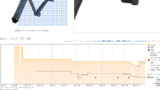












コメント